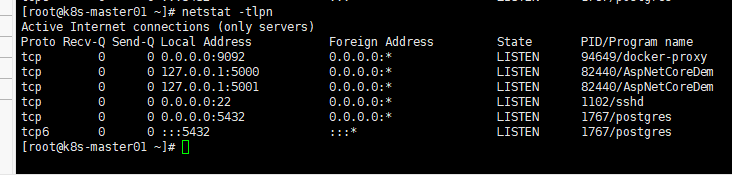0基礎90分鐘會用PS——GenJi筆記
- 2022 年 10 月 29 日
- 筆記
數碼圖像的相關基礎概念
1、位圖和矢量圖
位圖
也叫點陣圖像,位圖使用也稱像素的一格一格的小點來描述圖像,圖放大後我們可以看到像素點
矢量圖
根據幾何特性來繪製圖形,用線段和曲線描述圖像,可以是一個一點成一條線,矢量圖只能靠軟件生成。也就是可以無限放大的圖

2.像素和分辨率
像素
指在由一個數字序列表示的圖像中一個最小單位,可理解為一個像素就是一種顏色的方塊
分辨率
單位長度內像素點的數量,單位為像素/英寸(ppi)

3.圖像文件格式
常見的文件格式有PSD、 JPG、 PNG、 GIF、 PDF
PSD
PSD是ps默認的存儲格式,適用存儲源文檔和工作文件,修改起來較方便
JPG
又叫JPEG,最常用的一種文件格式,大部分手機相機拍照的格式是JPG格式
一種有損壓縮,能夠圖像壓縮在很小的存儲空間,圖像中重複或不最重要的資料會被丟失,因此容易造成圖像數據的損傷。
PNG
常見的格式,支持alpha通道透明度,也就是說支持透明背景
比如在使用Photoshop製作透明背景的圓形logo時,如果使用JPG格式,則圖片背景會默認地存為白色,使用PNG格式則可以存為透明背景圖片。
GIF
GIF也是一種壓縮的圖片格式,分為動態GIF和靜態GIF兩種。最大特點是支持動態圖片,並且支持透明背景。
網絡上絕大部分動圖、表情包都是GIF格式的,相比與動畫,GlF動態圖片佔用的存儲空間小,加載速度快,因此非常流行。
由Adobe Systems用於與應用程序、操作系統、硬件無關的方式進行文件交換所發展出的文件格式。
PDF文件以PostScript語言圖象模型為基礎,在哪種打印機上都可保證精確的顏色和準確的打印效果,即PDF會再現原稿的每一個字符、顏色以及圖象。
4.色彩模式
常見的photoshop色彩模式有RGB模式、CMYK模式、HSB模式、Lab模式、灰度模式
RGB
是最常用的色彩模式,主要用於屏幕上,代表紅、綠、藍三原色,RGB圖像使用三種顏色或通道在屏幕上重現顏色。在8位/通道的圖像中,彩色圖像中的每個RGB分量的強度值為О(黑色)到255(白色)。


CMYK
為每個像素的每種印刷油墨指定一個百分比值,主要用於印刷,代表青色、洋紅、黃、黑,0-100的減色模式。在CMYK圖像中,當四種分量的值均為0%時,就會產生純白色。特點:文件大,佔用磁盤空間大。

HSB
HSB模式是利用色相、飽和度以及亮度3種基本向量來表示顏色的,基中色相「Hue」用於表示紅、橙、黃、綠、藍和紫。
Lab模式
是基於人對顏色的感覺。Lab中的數值描述正常視力的人能夠看到的所有顏色。色彩管理系統使用Lab作為色標,將顏色從一個色彩空間轉換到另一個色彩空間。
灰度
灰度模式在圖像中使用不同的灰度級。在8位圖像中,最多有256級灰度。
灰度圖像中的每個像素都有一個О(黑色)到255(白色)之間的亮度值。在16和32位圖像中,圖像的級數比8位圖像要大得多。
漸變鏤空音符思路
鏤空音效
1.打開磨砂紙素材,使用橢圓工具按住shift鍵繪製正圓,並在屬性中給園填充灰色,增加鏤空的真實感

選擇混合選項,選擇內陰影

色板–>灰度

複製圖層,在進行等比例縮放圓,將音符複製到當前頁面再進行調整大小

鎖定音符圖層,不透明像素,用畫筆工具為音符塗上灰色

對音符圖層使用圖層混合選項,添加內陰影效果

再次選擇橢圓工具,將圓形覆蓋,選擇漸變顏色

對圖層選擇混合選項中疊加模式

鏤空效果實現

豐富頁面
對圖像進行柵格化

這裡高斯模糊選擇半徑為10左右

鎖定圖層–>選擇筆刷 –>選擇灰度–>進行塗抹

頁面效果圖

運動重影海報思路
重影特效
1.打開拳擊圖片,點擊解鎖 圖層

再按ctrl+J複製圖層

2.右鍵複製的圖層對圖層使用混合選項,關閉通道R(紅色通道)

將勾選R取消,點擊確定

3.輕輕移動關閉的通道R圖層,製作出紅藍重影

故障特效
1.使用矩形選框,布爾運算選用添加模式,在圖片圍繞人物隨即框出一些長條矩形


2.點擊濾鏡>風格化>風,選擇大風執行濾鏡,效果不夠明顯使用快捷鍵Alt+Ctrl+F多執行幾次濾鏡

3.完成操作後ctrl+D取消框選

文字特效
使用過直排文字特效

重複上面操作給文字也進行故障特效

呆萌熊寶寶換背景
更換背景
1.打開熊寶寶素材和草地素材
2.在熊寶寶素材中使用快速選擇工具或是磁性套索工具對熊寶寶進行摳圖

完成框選後按Ctrl+J進行複製

3.將扣好的熊寶寶圖片複製粘貼到草地索材中
 4.Ctrl+T自由變換調整熊寶寶位置及大小
4.Ctrl+T自由變換調整熊寶寶位置及大小
繪製陰影
1.使用套索工具繪製熊寶寶在草地上的陰影區域並填充黑色

將這一圖層放在小熊圖層下面按住alt+del填充前景色

2.不透明度調低—使用濾鏡>模糊>高斯模糊對繪製的陰影形狀進行模糊

效果圖:

新年燈籠海報思路
背景製作
1.新建文件,在預設中選擇A4尺寸畫布建立文件

2.拖入紙背景素材並調整圖像位置與大小


3.拖入燈籠素材,按住Alt鍵使用移動工具,拖移複製出四個燈籠

4.Ctrl+T自由變換調整燈籠的大小以及位置,交錯擺放在畫面上方

字體排版
5.使用文字工具輸入Chinese New Year Celebration,並在文字面板對文字進行字體、大小以及間距的更改

6.移動文字至畫面左下角對文件進行排版

PS工具探索